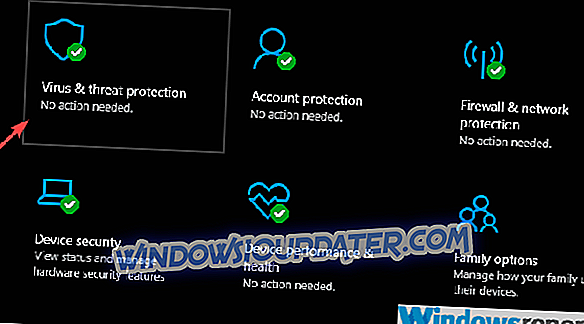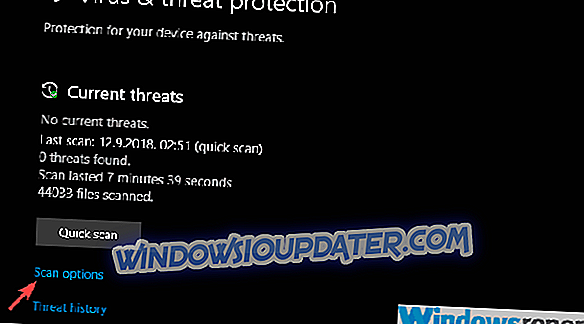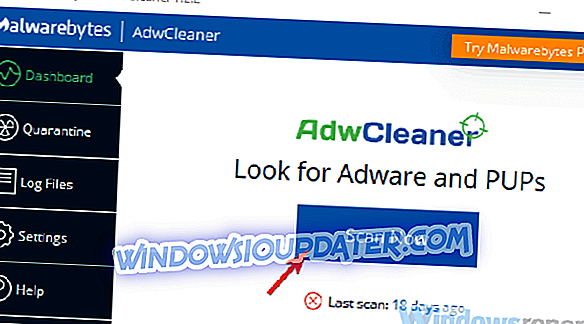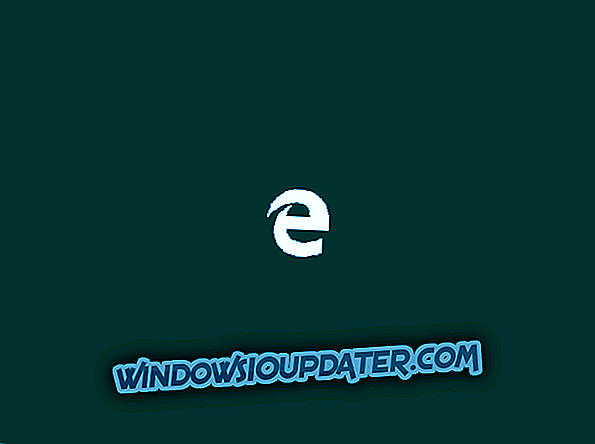Zonder het te weten kunnen we ons online in allerlei soorten saus begeven. Verhalen over de grootsheid van de internetvriendelijkheid zijn echter niet waar. Als je, bijvoorbeeld, frequente sprongen maakt naar andere websites tijdens het surfen op internet, betekent dit niet dat je bent besmet met een virus. Het spectrum van kwaadwillende software omvat echter allerlei soorten toepassingen en uitbreidingen die uw huidige sessie kunnen stoppen en u kunnen omleiden naar god weet waar.
We hebben ervoor gezorgd dat u een gedetailleerde uitleg hebt gegeven om u te helpen beschermen tegen deze bedreigingen.
Wat te doen als uw browser ongecontroleerd naar vreemde websites springt
Voor de onbekende kan internet een gevaarlijke plaats zijn. Niet zo gevaarlijk als sommigen veronderstellen, maar vereist nog steeds een zekere kennis over mogelijke bedreigingen. De bedreiging die we vandaag proberen uit te leggen is een omleidingspop-up die plotseling verschijnt en u doorverwijst naar een site van derden. U wordt omgeleid of er verschijnt een nieuw venster. En dat is waar de mogelijke problemen optreden.
Meestal kun je het venster sluiten of gewoon teruggaan naar een vorige website, maar er zijn verschillende schema's die ze toepassen om dat te voorkomen. Ten eerste opent de verdachte website meestal in een nieuw venster en soms merk je het niet eens. Of ze leiden u rechtstreeks door naar een nieuwe website vol advertenties.
De andere optie is bijna zeker de daad van een browserkaper. Browserkapers zijn een stukje kwaadwillende software die je internetbrowser infiltreert en de controle over een aantal functies overneemt. Ze hebben de neiging om de startpagina te vervangen door een website die meestal vol zit met advertenties. Ook kunnen ze een extensie toevoegen, meestal een zoekbalk van hetzelfde type. Het kan je ook bespioneren en op de bankreferenties jagen om je geld te krijgen. Hoewel dit zeldzaam is, raden we toch aan om typewachtwoorden te vermijden als je de aanwezigheid van een browserkaper herkent.
Maar maak je geen zorgen. Als u nergens klikt, zijn ze gewoon een onschadelijk stukje adware. Sluit de browser en laat deze staan totdat we alle bedreigingen verwijderen.
Hoe adware pop-ups te blokkeren en browserkapers te verwijderen
Laten we beginnen met de essentiële acties. U hebt een antivirusprogramma nodig, of dit nu een antivirusprogramma van een derde partij is of Windows-native Windows Defender. Bovendien zul je een beter succes hebben met het opruimen van PUP's (Potentially Unwanted Programs) met de speciale applicatie, zoals AdwCleaner door Malwarebytes. Het verwijderen van alle verdachte applicaties is ook een vereiste. En, ten slotte, als je dat eenmaal hebt afgehandeld, stellen we voor om een browserextensie te installeren die pop-ups tijdens het browsen voorkomt. Ad-blockers zullen het werk meestal doen.
U kunt als volgt scannen naar uw computer op kwaadaardige aanwezigheid met Windows Defender:
- Open Windows Defender in het systeemvak van de taakbalk.
- Kies Bescherming tegen virussen en bedreigingen .
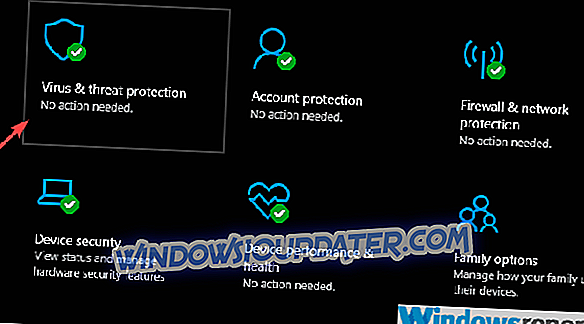
- Kies Scanopties .
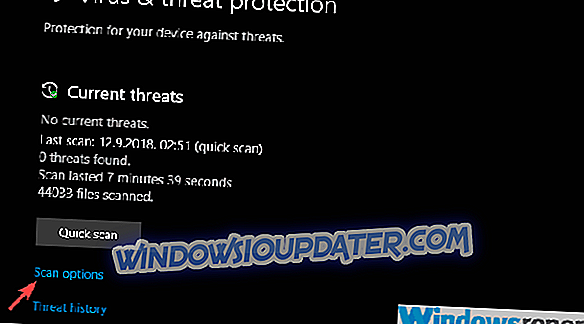
- Selecteer Windows Defender Offline Scannen.
- Klik op Nu scannen .
- Uw pc zal opnieuw opstarten en het scanproces zal beginnen.
En zo kun je AdwCleaner gebruiken:
- Download Malwarebytes AdwCleaner hier.
- Voer het hulpprogramma uit en klik op Nu scannen .
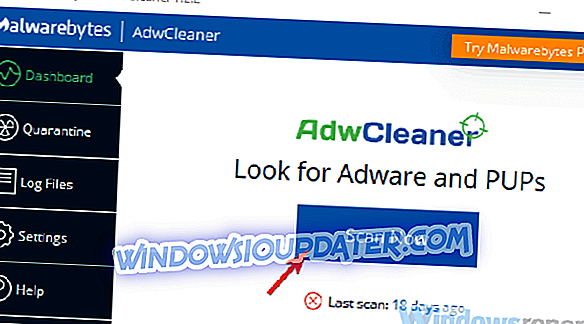
- Wacht tot de tool je systeem scant en klik op Clean & Repair .
- Start je pc opnieuw op.
Daarna is het enige dat overblijft om op te letten wanneer u online bent. Als u een site vol advertenties bezoekt, klik dan niet rond en gebruik, indien mogelijk, adblocker zoveel mogelijk. Zorg ervoor dat u ons vertelt of dit een informatief bericht was in de opmerkingen hieronder.